
راهنمای کامل برقراری تماس تصویری واتساپ در لپتاپ🚀 صفر تا صد!
فهرست مطالب


راهنمای کامل برقراری تماس تصویری واتساپ در لپتاپ
در دنیای امروز که ارتباطات حرف اول را میزند، تماسهای تصویری به بخش جداییناپذیری از زندگی روزمره ما تبدیل شدهاند. واتساپ به عنوان یکی از محبوبترین پیامرسانها، این امکان را نه تنها در گوشیهای هوشمند بلکه در لپتاپها نیز فراهم کرده است. تصور کنید در حال کار با لپتاپ خود هستید و ناگهان نیاز به یک مکالمه تصویری فوری پیدا میکنید؛ دیگر نیازی نیست دست به گوشی خود ببرید! در این راهنمای جامع، قدم به قدم شما را با تمام مراحل برقراری تماس تصویری واتساپ در لپتاپ آشنا خواهیم کرد، از پیشنیازها گرفته تا نکات طلایی برای تجربهای بینظیر. با ما همراه باشید! 😊
برقراری تماس تصویری واتساپ در لپتاپ (راهنمای گام به گام)
خب، به بخش هیجانانگیز ماجرا رسیدیم! برقراری تماس تصویری:
🟣 شروع تماس تصویری با یک مخاطب موجود
- اپلیکیشن واتساپ دسکتاپ را باز کنید.
- از لیست چتها، مخاطبی را که میخواهید با او تماس تصویری برقرار کنید، انتخاب نمایید تا صفحه چت او باز شود.
- در بالای صفحه چت، کنار نام مخاطب، آیکون دوربین فیلمبرداری (📹) را مشاهده خواهید کرد. روی آن کلیک کنید.
- تماس برقرار میشود و منتظر پاسخ مخاطب میمانید. به همین سادگی!
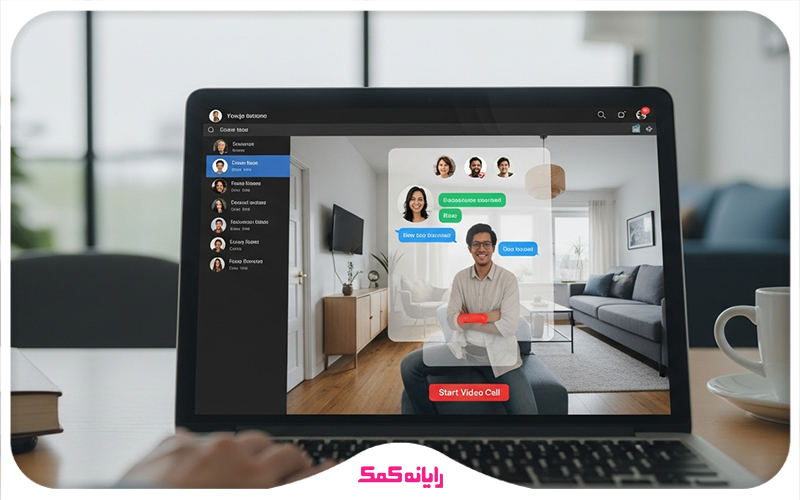
عیبیابی مشکلات رایج تماس تصویری واتساپ در لپتاپ
گاهی اوقات ممکن است همه چیز طبق برنامه پیش نرود. نگران نباشید، بیشتر مشکلات رایج راهحلهای سادهای دارند:
🟣 کار نکردن دوربین یا میکروفون
- بررسی مجوزها: مطمئن شوید طبق توضیحات بخش “اعطای مجوز دسترسی”، واتساپ اجازه استفاده از دوربین و میکروفون را دارد.
- بررسی درایورها: درایورهای دوربین و میکروفون خود را بهروزرسانی کنید. گاهی اوقات درایورهای قدیمی یا خراب مشکلساز میشوند.
- برنامه دیگر در حال استفاده: بررسی کنید هیچ برنامه دیگری (مانند اسکایپ، زوم و …) در پسزمینه در حال استفاده از دوربین یا میکروفون شما نباشد.
- انتخاب دستگاه صحیح: اگر چندین دوربین یا میکروفون (مثلاً داخلی و اکسترنال) دارید، در تنظیمات واتساپ (اگر گزینهای وجود دارد) یا تنظیمات صدای سیستم عامل، مطمئن شوید دستگاه صحیح انتخاب شده است.
- راهاندازی مجدد: گاهی یک راهاندازی مجدد ساده لپتاپ یا اپلیکیشن واتساپ مشکل را حل میکند.
🟣 کیفیت پایین تصویر یا صدا
- اتصال اینترنت: اولین و مهمترین مظنون! سرعت اینترنت خود و مخاطبتان را بررسی کنید. بستن سایر برنامههایی که از اینترنت استفاده میکنند میتواند کمککننده باشد.
- نورپردازی: برای کیفیت تصویر بهتر، مطمئن شوید صورتتان به خوبی نورپردازی شده و پشت به منبع نور قوی (مثل پنجره) نباشید.
- فاصله از میکروفون: خیلی دور یا خیلی نزدیک به میکروفون نباشید. اگر از میکروفون داخلی لپتاپ استفاده میکنید، مستقیم روبروی آن صحبت کنید.
- بهروزرسانی واتساپ: مطمئن شوید از آخرین نسخه واتساپ دسکتاپ استفاده میکنید.
- کاهش بار سیستم: بستن برنامههای سنگین دیگر که منابع سیستم (CPU, RAM) را اشغال میکنند، میتواند به بهبود کیفیت کمک کند.
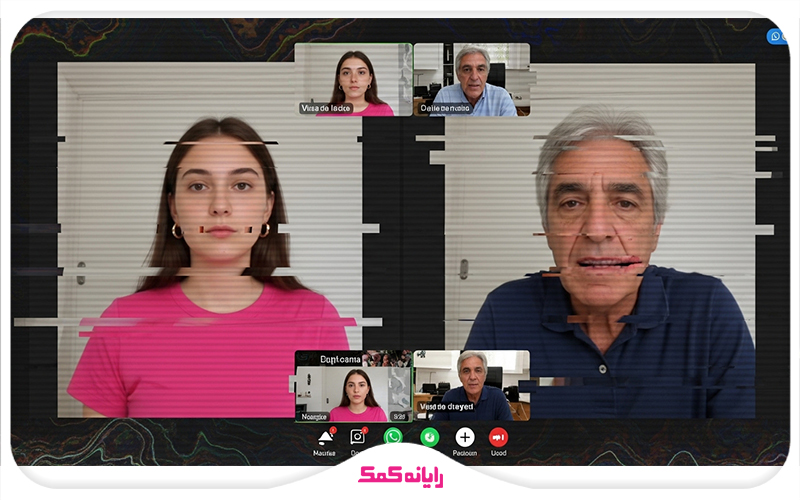

🟣 مشکلات اتصال تماس
- اینترنت هر دو طرف: مجدداً، پایداری و سرعت اینترنت هم برای شما و هم برای مخاطبتان حیاتی است.
- فایروال یا آنتیویروس: گاهی فایروال یا آنتیویروس ممکن است ارتباط واتساپ را مسدود کنند. به طور موقت آنها را غیرفعال کنید (با احتیاط!) تا ببینید مشکل حل میشود یا خیر. اگر حل شد، واتساپ را در لیست استثنائات آنها قرار دهید.
- VPN: اگر از VPN استفاده میکنید، ممکن است باعث اختلال در تماس شود. آن را موقتاً قطع کنید.
- مشکلات سرور واتساپ: به ندرت، ممکن است مشکل از سرورهای خود واتساپ باشد. کمی صبر کنید و دوباره تلاش نمایید.
🟣 عدم نمایش دکمه تماس
- نسخه واتساپ: مطمئن شوید که از نسخه رسمی “WhatsApp Desktop” استفاده میکنید، نه صرفاً “WhatsApp Web” که در مرورگر باز شده (گرچه نسخه وب هم اخیراً از تماس پشتیبانی میکند، اما اپلیکیشن دسکتاپ معمولاً پایدارتر است).
- بهروزرسانی: اپلیکیشن واتساپ دسکتاپ خود را به آخرین نسخه بهروزرسانی کنید. قابلیت تماس ممکن است در نسخههای خیلی قدیمی وجود نداشته باشد.
- همگامسازی: مطمئن شوید واتساپ دسکتاپ به درستی با گوشی شما همگامسازی شده است. یک بار از حساب کاربری خارج (Log out) و دوباره وارد (Log in) شوید.
اگر با این راهکارها مشکلتان حل نشد، برای دریافت مشاوره تخصصی رایانه کمکی در این زمینه، کافی است از بخش نظرات با ما در ارتباط باشید یا جهت راهنمایی فوری و تخصصی از کارشناسان رایانه کمک برای حل این مشکل، میتوانید با شماره 9099071540 با تلفن ثابت یا شماره 0217129 با تلفن همراه تماس حاصل فرمایید.
تماس تصویری با واتساپ وب
اگر تمایلی به نصب اپلیکیشن دسکتاپ ندارید یا به سرعت نیاز به برقراری تماس از طریق یک کامپیوتر دیگر دارید، واتساپ وب (WhatsApp Web) میتواند یک گزینه باشد.
🟣 دسترسی به واتساپ وب
- مرورگر اینترنت خود (مانند کروم، فایرفاکس، اج) را باز کنید.
- به آدرس whatsapp.com بروید.
- یک کد QR مشابه آنچه در زمان نصب اپلیکیشن دسکتاپ دیدید، نمایش داده میشود.
- با استفاده از گوشی خود و طبق همان روشی که برای اپلیکیشن دسکتاپ توضیح داده شد (بخش “اتصال واتساپ دسکتاپ به حساب موبایل”)، این کد را اسکن کنید.
🟣 برقراری تماس تصویری از طریق واتساپ وب: محدودیتها
خبر خوب این است که واتساپ وب نیز اکنون از قابلیت تماس صوتی و تصویری پشتیبانی میکند! قبلاً این قابلیت محدود به اپلیکیشن دسکتاپ بود، اما حالا میتوانید مستقیماً از طریق مرورگر خود نیز تماس برقرار کنید.
برای برقراری تماس:
- چت مورد نظر را باز کنید.
- روی آیکون تماس صوتی (📞) یا تصویری (📹) در بالای صفحه کلیک کنید.
مرورگر شما برای دسترسی به دوربین و میکروفون اجازه خواهد خواست. حتماً این دسترسی را تایید (Allow) کنید.
- تجربه کاربری: هرچند تماس از طریق واتساپ وب امکانپذیر است، اما تجربه کار با اپلیکیشن دسکتاپ معمولاً روانتر و با امکانات بیشتری همراه است. اپلیکیشن دسکتاپ به صورت بهینهتری با سیستم عامل شما یکپارچه میشود و ممکن است پایداری بهتری در تماسها ارائه دهد. اما برای دسترسی سریع، واتساپ وب گزینه بسیار خوبی است.
برای رفع هرگونه ابهام یا سوال در خصوص این مقاله میتوانید با شماره 9099071540 (از طریق تلفن ثابت) یا از طریق “صفحه تماس از موبایل” با کارشناسان متخصص ما ارتباط برقرار کنید.
همکاران ما در تمام طول هفته آماده اند تا پاسخگوی سوالات فنی شما باشند.
جابجایی بین تماس صوتی و تصویری در واتساپ دسکتاپ
فرض کنید یک تماس صوتی را شروع کردهاید و حالا میخواهید آن را به تصویری تبدیل کنید، یا برعکس. واتساپ این امکان را به سادگی فراهم میکند:
- از صوتی به تصویری: در حین تماس صوتی، روی آیکون دوربین (📹) در پنجره تماس کلیک کنید. این کار درخواست تبدیل به تماس تصویری را برای مخاطب ارسال میکند. اگر او بپذیرد، دوربین شما و او فعال میشود.
- از تصویری به صوتی: در حین تماس تصویری، روی آیکون “قطع دوربین” (معمولاً یک دوربین با خط مورب روی آن 🚫📹) کلیک کنید. این کار فقط دوربین شما را خاموش میکند. مخاطب همچنان میتواند شما را در حالت تصویری ببیند مگر اینکه او هم دوربینش را خاموش کند. برای تبدیل کامل به صوتی، هر دو طرف باید دوربین خود را غیرفعال کنند، یا میتوانید تماس را قطع کرده و یک تماس صوتی جدید برقرار کنید.
پاسخ به تماسهای تصویری ورودی واتساپ در لپتاپ
وقتی کسی با شما از طریق واتساپ دسکتاپ تماس تصویری میگیرد، یک اعلان (نوتیفیکیشن) روی صفحه لپتاپ شما ظاهر میشود. این اعلان معمولاً شامل نام و تصویر مخاطب (در صورت وجود) و دو دکمه است:
- پاسخ (Answer/Accept) ✅: برای پذیرفتن تماس و شروع مکالمه تصویری.
- رد (Decline/Reject) ❌: برای رد کردن تماس.
گاهی اوقات گزینه “رد با پیام” (Decline with message) یا “یادآوری” (Remind me) نیز ممکن است وجود داشته باشد، مشابه آنچه در گوشیهای هوشمند میبینیم. کافی است روی گزینه مورد نظر خود کلیک کنید.
نکاتی برای تجربه بهتر تماس تصویری واتساپ در لپتاپ
برای اینکه تماسهای تصویری شما باکیفیت، روان و بدون دردسر باشند، این نکات طلایی را به خاطر بسپارید:
🟣 بهینهسازی نورپردازی
نور، دوست تصویر شماست!
- نور از روبرو: سعی کنید منبع نور (مانند پنجره یا لامپ) روبروی صورت شما باشد، نه پشت سرتان. نور از پشت باعث تاریک شدن چهره شما میشود.
- نور ملایم و یکنواخت: از نور مستقیم و شدید خورشید یا لامپهای خیلی قوی که سایههای تند ایجاد میکنند، بپرهیزید. نور ملایم و پخش شده بهترین نتیجه را میدهد.
- اجتناب از محیطهای خیلی تاریک: در محیطهای کمنور، کیفیت تصویر به شدت افت میکند و نویز تصویر زیاد میشود.
🟣 به حداقل رساندن صدای پسزمینه
صدای واضح، کلید ارتباط موثر است.
- محیط آرام: تا حد امکان در مکانی آرام و به دور از سر و صدای اضافی (مانند تلویزیون، موسیقی بلند، گفتگوهای دیگران) تماس بگیرید.
- استفاده از هدفون/هدست: هدفونها، به خصوص آنهایی که میکروفون نزدیک دهان دارند، صدای شما را بهتر منتقل کرده و از ورود صداهای مزاحم محیطی و همچنین ایجاد اکو (بازگشت صدا) جلوگیری میکنند.

برای رفع هرگونه ابهام یا سوال در خصوص این مقاله میتوانید با شماره 9099071540 (از طریق تلفن ثابت)یا از طریق “صفحه تماس از موبایل” با کارشناسان متخصص ما ارتباط برقرار کنید.
همکاران ما در تمام طول هفته آماده اند تا پاسخگوی سوالات فنی شما باشند.
- بستن در و پنجره: اگر در محیط پر سر و صدایی هستید، بستن در و پنجرهها میتواند کمک کننده باشد.
🟣قرار دادن دوربین در بهترین موقعیت
زاویه دوربین تأثیر زیادی بر تصویر شما دارد.
- همسطح چشم: سعی کنید وبکم همسطح چشمان شما یا کمی بالاتر باشد. اگر از لپتاپ استفاده میکنید، میتوانید چند کتاب زیر آن قرار دهید تا به ارتفاع مناسب برسد. نگاه کردن از بالا به پایین یا از پایین به بالا به دوربین، معمولاً تصویر جالبی ایجاد نمیکند.
- فاصله مناسب: نه خیلی نزدیک به دوربین باشید که فقط بخشی از صورتتان دیده شود و نه خیلی دور که جزئیات چهرهتان محو شود. یک فاصله معقول که سر و شانههای شما را به خوبی پوشش دهد، ایدهآل است.
- پسزمینه مرتب: به پسزمینهای که در تصویر دیده میشود دقت کنید. یک پسزمینه شلوغ و نامرتب میتواند حواس مخاطب را پرت کند. یک دیوار ساده یا یک کتابخانه مرتب گزینههای خوبی هستند.
شما چه ترفندهای دیگری برای بهبود کیفیت تماس تصویری میشناسید؟ خوشحال میشویم آن را در بخش نظرات با ما و دیگران به اشتراک بگذارید. 👇
سوالات متداول برای تماس تصویری واتساپ با لپتاپ
در اینجا به برخی از سوالات پرتکرار شما در مورد تماس تصویری واتساپ با لپتاپ پاسخ میدهیم:
- حداقل سیستم مورد نیاز برای برقراری تماس تصویری واتساپ در لپتاپ من چیست؟
- ویندوز ۸.۱ یا جدیدتر (۳۲ یا ۶۴ بیتی)، یا مکاواس ۱۰.۱۱ یا جدیدتر. همچنین به وبکم، میکروفون، بلندگو/هدفون و اتصال اینترنت پایدار نیاز دارید.
- آیا میتوانم از واتساپ وب برای تماسهای تصویری استفاده کنم، اگر نخواهم اپلیکیشن دسکتاپ را دانلود کنم؟
- بله، خوشبختانه واتساپ وب (web.whatsapp.com) که در مرورگر باز میشود نیز اکنون از قابلیت تماس صوتی و تصویری پشتیبانی میکند. با این حال، اپلیکیشن دسکتاپ معمولاً تجربه روانتر و پایدارتری ارائه میدهد.
- چگونه به واتساپ در لپتاپم اجازه دسترسی به دوربین و میکروفون را بدهم؟
- ویندوز:به Settings > Privacy > Camera و Settings > Privacy > Microphone بروید و اطمینان حاصل کنید که دسترسی برای اپلیکیشنها و به خصوص واتساپ فعال است.
- مکاواس:به System Preferences > Security & Privacy > Privacy بروید و در تبهای Camera و Microphone، تیک کنار WhatsApp را فعال کنید.
- چرا وقتی میخواهم تماس تصویری واتساپ برقرار کنم، دوربین من کار نمیکند؟
- دلایل مختلفی ممکن است وجود داشته باشد: عدم اعطای مجوز دسترسی، استفاده دوربین توسط برنامه دیگر، مشکل درایور، خرابی سختافزاری دوربین یا انتخاب نبودن دوربین صحیح در تنظیمات. موارد بخش عیبیابی را بررسی کنید.
- چگونه میتوانم کیفیت تصویر تماسهای واتساپ خود را در لپتاپ بهبود بخشم؟
- از اتصال اینترنت پرسرعت و پایدار استفاده کنید، نورپردازی مناسب داشته باشید (نور از روبرو)، لنز وبکم را تمیز کنید، و برنامههای غیرضروری که منابع سیستم یا پهنای باند اینترنت را مصرف میکنند ببندید.
- اگر در طول تماسهای تصویری واتساپ با مشکل اکو (پژواک صدا) مواجه شدم، چه کاری میتوانم انجام دهم؟
- بهترین راهحل استفاده از هدفون یا هدست است. اگر از بلندگو استفاده میکنید، صدای آن را کمی کاهش دهید و فاصله میکروفون از بلندگوها را تنظیم کنید.
- چگونه در طول تماس واتساپ بین دوربین داخلی لپتاپ و یک وبکم خارجی جابجا شوم؟
- معمولاً خود اپلیکیشن واتساپ دسکتاپ در تنظیمات (اگر گزینهای برای انتخاب دوربین داشته باشد) یا تنظیمات پیشفرض صدا و تصویر سیستم عامل شما این امکان را میدهد که دوربین مورد نظر را انتخاب کنید. این کار معمولاً قبل از شروع تماس انجام میشود. برخی سیستمعاملها اجازه تغییر حین تماس را نمیدهند.
- چرا گزینه تماس تصویری در اپلیکیشن واتساپ دسکتاپ من نمایش داده نمیشود؟
- مطمئن شوید از آخرین نسخه واتساپ دسکتاپ استفاده میکنید. اپلیکیشن را بهروزرسانی کنید. همچنین بررسی کنید که به درستی به حساب موبایل خود متصل شدهاید.
- آیا محدودیتی برای تعداد شرکتکنندگان در تماس تصویری گروهی واتساپ در لپتاپ من وجود دارد؟
- بله، در حال حاضر واتساپ امکان تماس تصویری گروهی با حداکثر ۸ شرکتکننده (شامل شما) را در نسخه دسکتاپ فراهم میکند. برای تماسهای صوتی گروهی این محدودیت تا ۳۲ نفر است.
- آیا میتوانم در طول تماس تصویری واتساپ در لپتاپ، صفحه نمایش خود را به اشتراک بگذارم؟
- بله، واتساپ دسکتاپ از قابلیت اشتراکگذاری صفحه (Screen Sharing) در طول تماسهای تصویری پشتیبانی میکند. معمولاً آیکونی برای این کار در کنترلهای تماس وجود دارد.
- چگونه میکروفون خود را در طول تماس تصویری واتساپ در لپتاپم بیصدا (mute) کنم؟
- در پنجره تماس، یک آیکون میکروفون (🎙️) وجود دارد. با کلیک روی آن میتوانید میکروفون خود را بیصدا یا دوباره فعال کنید.
- آیا میتوانم از دستگاههای صوتی مختلف (مثلاً هدفون، بلندگو) برای تماسهای تصویری واتساپ استفاده کنم؟
- بله، شما میتوانید در تنظیمات صدای سیستم عامل خود، دستگاه ورودی (میکروفون) و خروجی (بلندگو/هدفون) پیشفرض را برای واتساپ یا کل سیستم انتخاب کنید.
- چرا اتصال اینترنت من بر کیفیت تماس تصویری واتساپ تأثیر میگذارد؟
- تماس تصویری دادههای زیادی را در لحظه ارسال و دریافت میکند. اتصال ضعیف، ناپایدار یا با سرعت پایین (بهخصوص سرعت آپلود) باعث کاهش کیفیت تصویر و صدا، تاخیر، قطع و وصلی یا حتی قطع کامل تماس میشود.
- آیا واتساپ دسکتاپ از قابلیت تار کردن پسزمینه (background blur) در طول تماسهای تصویری پشتیبانی میکند؟
- این قابلیت به تدریج در حال اضافه شدن به نسخههای مختلف واتساپ است. ممکن است در آخرین نسخه واتساپ دسکتاپ این ویژگی را پیدا کنید، یا در آینده نزدیک اضافه شود.
- چگونه میتوانم اعلانها (نوتیفیکیشنها) را در طول تماس تصویری واتساپ در لپتاپم غیرفعال کنم؟
- میتوانید از قابلیت “Focus Assist” یا “Do Not Disturb” در ویندوز و مکاواس استفاده کنید تا اعلانهای سیستم را موقتاً غیرفعال نمایید. خود واتساپ دسکتاپ نیز تنظیماتی برای مدیریت اعلانها دارد.
- آیا امکان ضبط تماس تصویری واتساپ در لپتاپ من وجود دارد؟
- واتساپ به طور داخلی قابلیت ضبط تماس را ارائه نمیدهد. اما میتوانید از نرمافزارهای ضبط صفحه نمایش (Screen Recorder) که روی سیستم عامل شما نصب میشوند، برای این کار استفاده کنید. مهم: همیشه قبل از ضبط، از تمام شرکتکنندگان در تماس اجازه بگیرید.
- آیا میتوانم با لپتاپی که اتصال اینترنت ندارد، تماس تصویری واتساپ برقرار کنم؟
- خیر، برای برقراری هرگونه تماس (صوتی یا تصویری) و حتی ارسال و دریافت پیام در واتساپ، اتصال به اینترنت کاملاً ضروری است.
- واتساپ هر چند وقت یکبار اپلیکیشن دسکتاپ را برای بهبود تجربه تماس تصویری بهروزرسانی میکند؟
- واتساپ به طور منظم بهروزرسانیهایی برای اپلیکیشنهای خود (موبایل و دسکتاپ) منتشر میکند که شامل بهبود عملکرد، رفع اشکالات و گاهی افزودن ویژگیهای جدید برای تماسهای تصویری است. توصیه میشود همیشه از آخرین نسخه استفاده کنید.
- آیا راهی برای آزمایش دوربین و میکروفون من در اپلیکیشن واتساپ دسکتاپ قبل از ساختن یک تماس وجود دارد؟
- مستقیماً در خود واتساپ دسکتاپ معمولاً گزینه تست پیش از تماس وجود ندارد. اما میتوانید به تنظیمات صدا و تصویر سیستم عامل خود بروید و عملکرد دوربین و میکروفون را آنجا بررسی کنید. همچنین میتوانید یک تماس آزمایشی کوتاه با یکی از دوستانتان برقرار کنید.
- چگونه مشکلی را در مورد تماسهای تصویری واتساپ در لپتاپم گزارش دهم؟
- در اپلیکیشن واتساپ دسکتاپ، معمولاً در بخش تنظیمات (Settings) یا راهنما (Help) گزینهای برای “تماس با ما” (Contact us) یا “گزارش مشکل” (Report a problem) وجود دارد. میتوانید از آن طریق مشکل خود را به تیم پشتیبانی واتساپ اطلاع دهید.
اگر شما هم راهکار یا روش جدیدی در این مورد میشناسید، خوشحال میشویم آن را در بخش نظرات با ما و دیگران به اشتراک بگذارید. 💬
نتیجهگیری
همانطور که دیدید، برقراری تماس تصویری واتساپ در لپتاپ نه تنها ممکن، بلکه بسیار ساده و کاربردی است. با رعایت پیشنیازها، نصب صحیح اپلیکیشن و به کار بستن نکات گفته شده، میتوانید از مکالمات تصویری باکیفیت و بدون دردسر با دوستان، خانواده و همکاران خود لذت ببرید. دیگر محدود به صفحه کوچک گوشی خود نیستید و میتوانید از تمام پتانسیل لپتاپتان برای ارتباطی بهتر بهره ببرید. امیدواریم این راهنمای جامع برای شما مفید بوده باشد. حالا نوبت شماست که اولین تماس تصویری خود را از لپتاپ برقرار کنید! 🥳
برای رفع هرگونه ابهام یا سوال در خصوص این مقاله میتوانید با شماره 9099071540 (از طریق تلفن ثابت)
یا از طریق “صفحه تماس از موبایل” با کارشناسان متخصص ما ارتباط برقرار کنید.
همکاران ما در تمام طول هفته آماده اند تا پاسخگوی سوالات فنی شما باشند.
دیدگاه خود را ثبت کنید
تمایل دارید در گفتگوها شرکت کنید؟در گفتگو ها شرکت کنید.
دیدگاهتان را بنویسید لغو پاسخ
نظرات و پیشنهادات خود را می توانید بصورت کامنت در صفحه رسمی اینستاگرام رایانه کمک قرار دهید.
جهت رفع مشکلات رایانه و حل مشکلات تلفن همراه خود کافیست با کارشناسان مجرب رایانه کمک تماس گرفته و به صورت شبانه روزی از خدمات غیر حضوری رایانه کمک بهره مند شوید.
شماره های تماس از سراسر کشور:
9099071540 (تلفن ثابت)
021-7129 ( تلفن ثابت و همراه)
متن مقاله متن مقاله متن مقاله !!
متن مقاله متن مقاله متن مقاله !!
چقدر این مطلب مفید بود ؟
یک ستاره پنج ستاره
میانگین رتبه 3.3 / 5. تعداد امتیازات 9
تا کنون امتیازی ثبت نشده است . (اولین نفر باشید)
لینک های مرتبط
برگهها
تماس با رایانه کمک
تماس با شماره هوشمند: 9099070192
تماس با سامانه اعتباری:0217129
بزرگراه رسالت ، چهار راه دردشت ، نبش خیابان حیدرخانی ، جنب رستوران منصوریان ، شماره ۵۳۱ ، طبقه سوم




 چک کردن inbox وب میل | رایانه کمک
چک کردن inbox وب میل | رایانه کمک مناسب ترین سیستم خنک کننده برای کامپیوتر گیمینگ | رایانه کمک
مناسب ترین سیستم خنک کننده برای کامپیوتر گیمینگ | رایانه کمک
بدون فعال بودن فیسبوک کار میکنه